'>
Fejl “Kunne ikke afspille testtone” kunne skyldes beskadigede lyddrivere, lydkonfigurationer og beskadigede Windows-filer. I denne artikel finder du løsningerne til at løse dette problem. Hvis du støder på denne fejl under test af lyd, kan du prøve nedenstående løsninger. Alle løsninger gælder for Windows 10, 7 og 8.1.

Løsning 1: Genstart Windows Audio Service
Følg disse trin:
1. På tastaturet skal du trykke på Windows logo og R nøgle på samme tid for at påkalde boksen Kør.
2. Skriv services.msc i kørselsboksen, og klik på Okay knap.
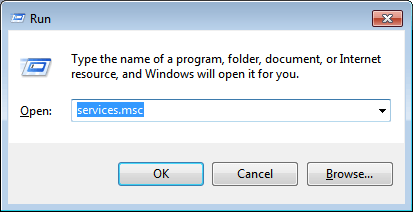
3. Højreklik på Windows Audio og vælg Genstart fra pop op-menuen. Derefter genstarter lydtjenesten.
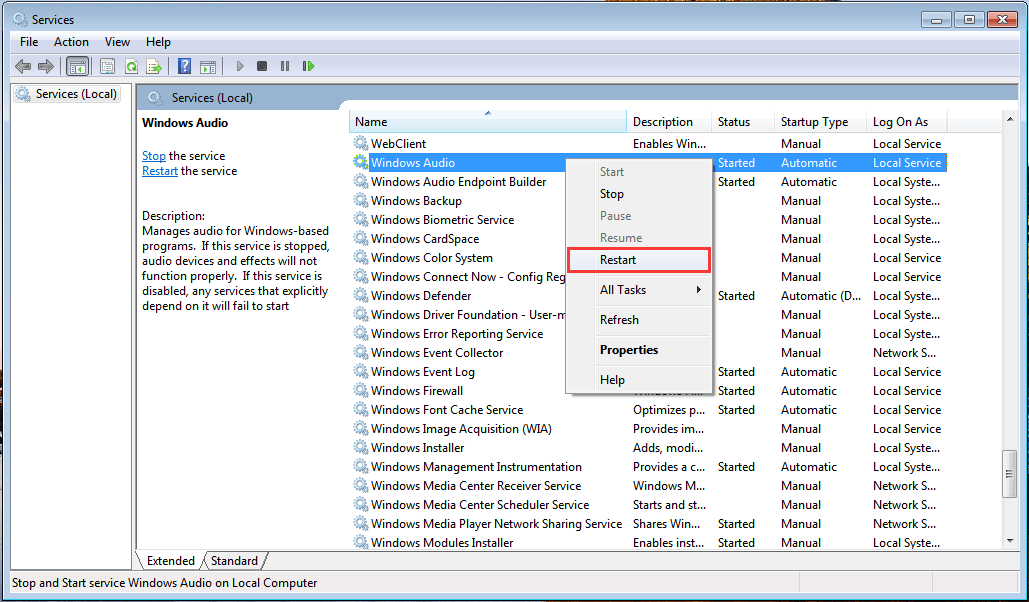
4. Kontroller, om problemet er løst.
Løsning 2: Reparer ødelagte Windows-filer
Problemet ville medføre, hvis nogle vigtige Windows-filer er beskadiget. Følg disse trin for at kontrollere og reparere de beskadigede systemfiler:
1. På tastaturet skal du trykke på Windows logo og R nøgle på samme tid for at påkalde boksen Kør.
2. Skriv c md i kørselsboksen, og klik Okay .
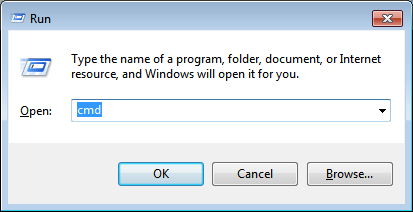
3. Skriv, når kommandoprompt åbnes sfc / scannow og tryk på Gå ind på tastaturet.
Processen vil tage flere minutter, indtil verificeringen er fuldført.
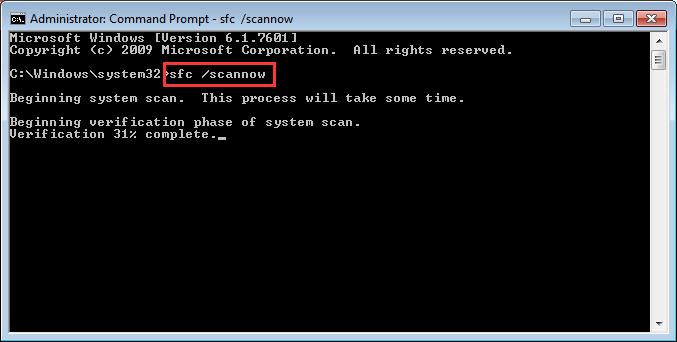
Bemærk at du skal køre denne kommando som administrator. Hvis ikke, får du følgende besked, når du kører den. I dette tilfælde skal du åbne kommandoprompten som administrator og prøve igen.
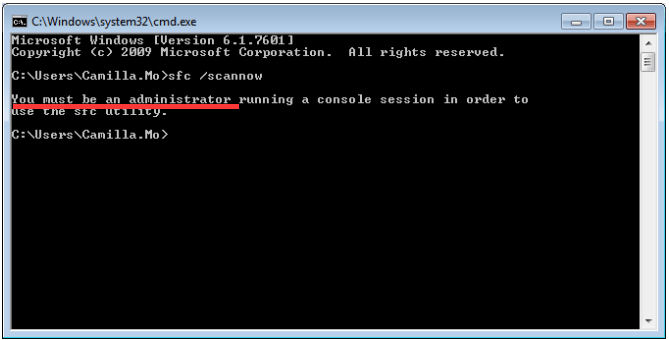
Hvis du ikke er sikker på, hvordan du åbner kommandoprompten som administrator, skal du se Sådan åbnes kommandoprompt som administrator i Windows .
Løsning 3: Skift prøvehastighed
Ændring af prøvefrekvensen kan muligvis løse dit problem. Følg disse trin:
1. Højreklik på lydikonet i nederste højre hjørne af skrivebordet, og vælg Afspilningsenheder .
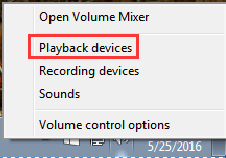
2. I fanen 'Afspilning' skal du vælge dit lydkort og klik Ejendomme .
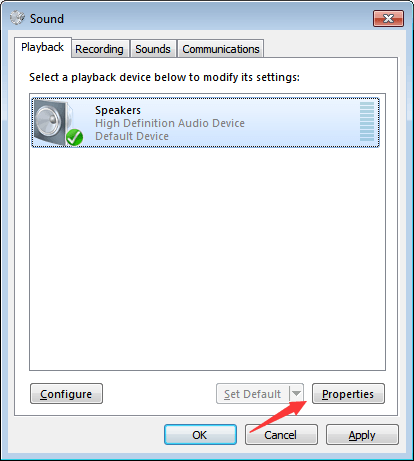
3. Klik på Fremskreden fanen. Du ser muligvis, at samplingshastigheden er 16 bit, 44100 Hz som standard. Skift det til en anden prøve, såsom 16 bit, 48000 Hz. Klik på ansøge knappen, og se om problemet fortsætter.
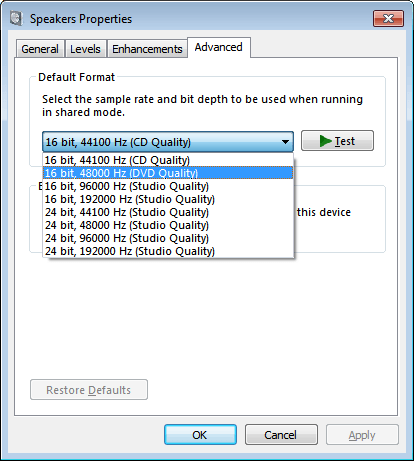
Hvis prøvehastigheden ikke er indstillet som standard, skal du klikke på Gendanne standardindstillingerne og test om lyden er tilbage.
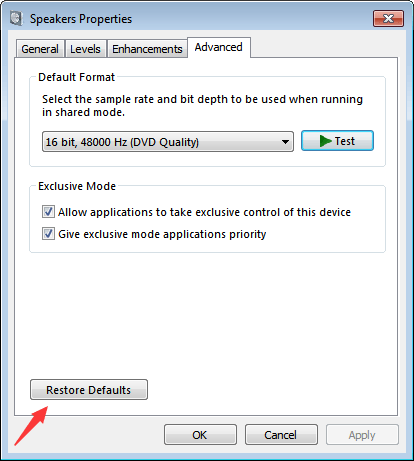
Løsning 4: Deaktiver lydforbedringer
1. Højreklik på lydikonet i nederste højre hjørne af skrivebordet, og vælg Afspilningsenheder .
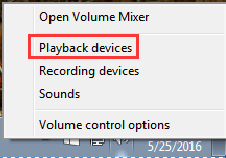
2. Vælg Højttalere og klik Ejendomme .
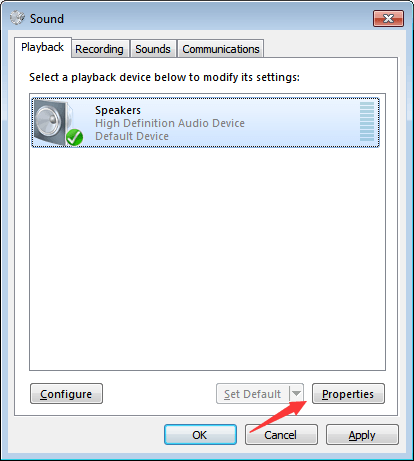
3. Klik på Forbedringer fanen. Marker afkrydsningsfeltet ud for Deaktiver alle forbedringer (For nogle Windows-versioner ser du muligvis Deaktiver alle lydeffekter her.), og klik derefter på ansøge knap.
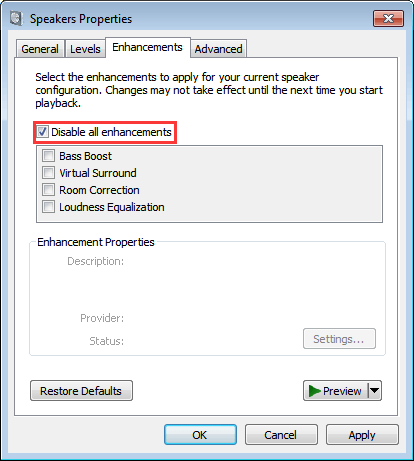
Løsning 5: Geninstaller lyddrivere
Problemet kan også være forårsaget af beskadigede drivere, så prøv at geninstallere lyddriverne, og se om problemet løser.
Følg disse trin:
1. Gå til Enhedshåndtering .
2. I vinduet Enhedshåndtering skal du udvide kategorien “Lyd-, video- og spilcontrollere”. Under denne kategori skal du højreklikke på lydenhedsnavnet og klikke Afinstaller .
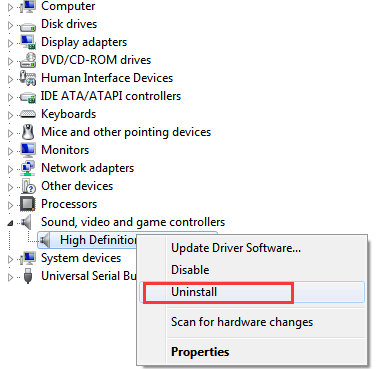
3. Efter afinstallation af driveren skal du genstarte din pc, så installerer Windows automatisk generisk lyddriver.
Hvis problemet fortsætter, kan du prøve at downloade og installere de nyeste drivere fra producentens websted.
Brug Driver Easy til at hjælpe med at opdatere Audio Driver automatisk
Hvis du ikke har tid, tålmodighed eller computerfærdigheder til at opdatere lyddriveren manuelt, kan du gøre det automatisk med Driver let .
Driver Easy genkender automatisk dit system og finder de korrekte drivere til det. Du behøver ikke vide nøjagtigt, hvilket system din computer kører, du behøver ikke risikere at downloade og installere den forkerte driver, og du behøver ikke bekymre dig om at lave en fejl, når du installerer.
Du kan opdatere dine drivere automatisk med enten den GRATIS eller Pro-version af Driver Easy. Men med Pro-versionen tager det kun to klik:
1) Hent og installer Driver Easy.
2) Kør Driver Easy, og klik på Scan nu knap. Driver Easy scanner derefter din computer og opdager eventuelle drivere.
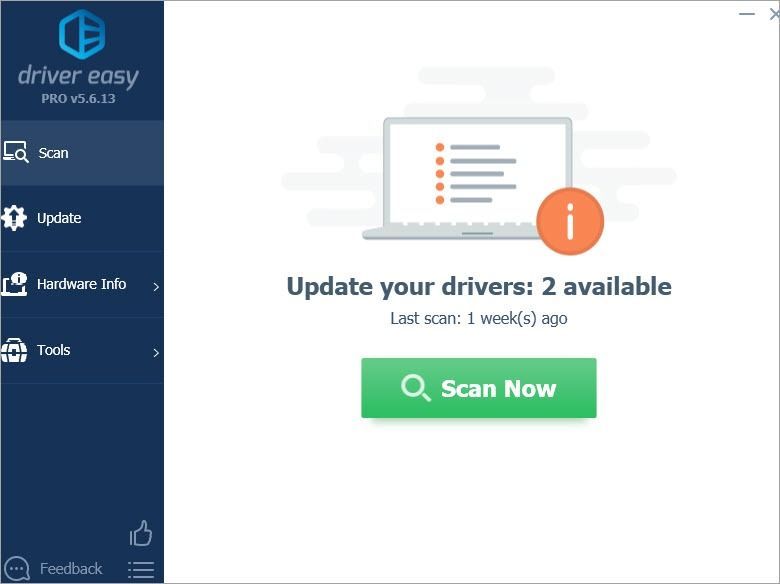
3) Klik på Opdatering knappen ved siden af en markeret lyddriver for automatisk at downloade den korrekte version af denne driver, så kan du manuelt installere den (du kan gøre dette med den GRATIS version).
Eller klik Opdater alle for automatisk at downloade og installere den korrekte version af alle de drivere, der mangler eller er forældede på dit system (dette kræver Pro-versionen - du bliver bedt om at opgradere, når du klikker på Opdater alt).
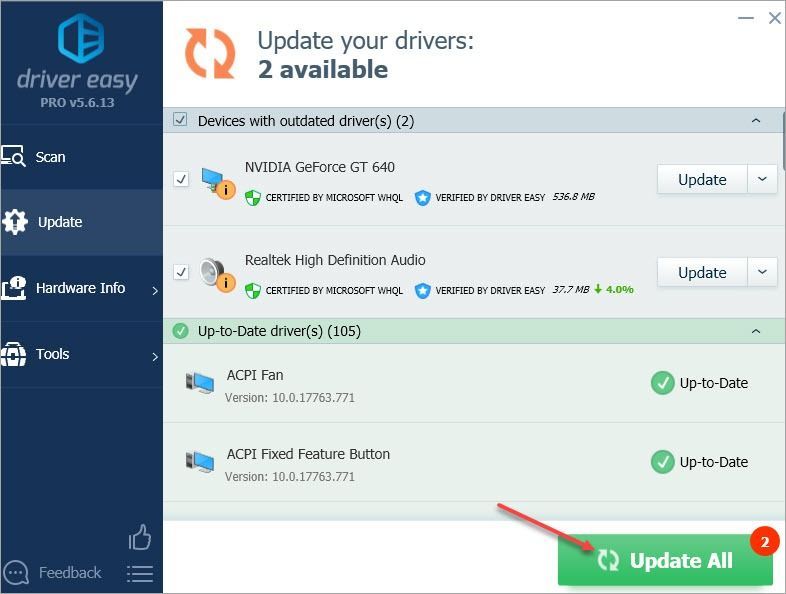
Forhåbentlig finder du denne artikel nyttig. Hvis du har spørgsmål, ideer eller forslag, er du velkommen til at efterlade en kommentar nedenfor.
![[Fixet] Corsair HS50 Mic virker ikke](https://letmeknow.ch/img/knowledge/58/corsair-hs50-mic-not-working.jpg)


![[LØST] Evaluering af fejlkode VAN 6](https://letmeknow.ch/img/network-issues/70/valorant-error-code-van-6.jpg)
![[Løst] Tilfredsstillende FPS-dråber](https://letmeknow.ch/img/knowledge/30/satisfactory-fps-drops.jpg)

